Blaupunkt TRAVELPILOT LUCCA, TRAVELPILOT LUCCA MP3 User Manual [bs]

Mobile Navigation
TravelPilot Lucca
TravelPilot Lucca MP3
Uputstvo za rukovanje
i montiranje

Pregled uređaja
Pregled uređaja
1
2
3
4
5
6
2

Ispod displeja nalaze se sledeći tasteri:
1
INFO: Ponavlja poslednje uputstvo
za vožnju.
2
MENU: Otvara početni ekran
uređaja.
3
Prekidač za uključivanje/
isključivanje:
Kratak pritisak na taster: Pokreće
uređaj u poslednjem korišćenom
modu, odnosno stavlja uređaj u
stanje mirovanja.
Dugi pritisak na taster (duži od tri
sekunde): Isključuje uređaj.
4
VOL-: Smanjuje jačinu tona.
5
VOL+: Povećava jačinu tona.
6
Ekran osetljiv na dodir: Unošenje
podataka i upravljanje uređajem
Lucca je jednostavno i neposredno i obavlja se dodirivanjem osetljivih površina koje su prikazane
na ekranu.
Pregled uređaja
9
8
7
Na desnoj strani uređaja nalaze se
sledeći elementi:
7
Konektor za povezivanje uređaja
Lucca sa punjačem ili kablom za
povezivanje sa upaljačem u kolima.
8
Konektor za slušalice
9
Slot za SD memorijsku karticu
3
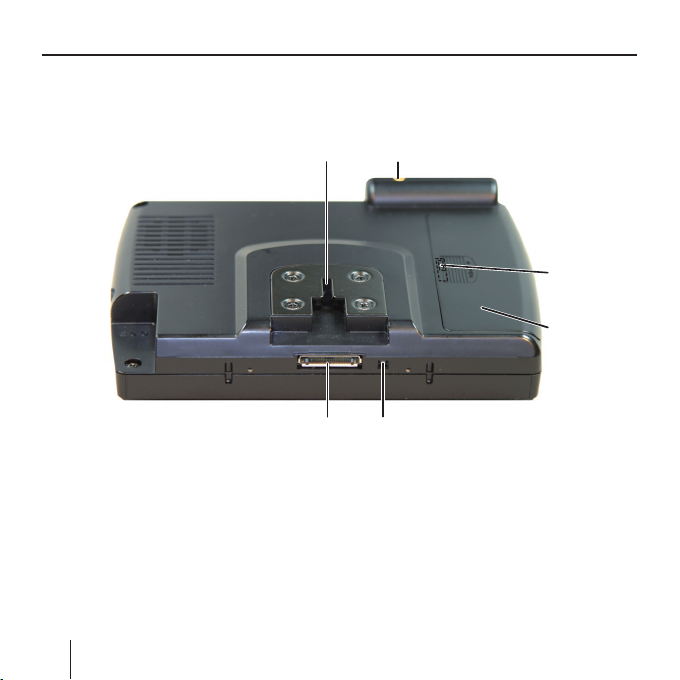
?>
Pregled uređaja
Na donjoj strani nalaze se sledeći elementi za upravljanje uređajem:
<=
;
:
:
Poklopac odeljka za baterije
;
Glavni prekidač za bateriju
<
GPS konektor za antenu za pov-
ezivanje sa spoljnom GPS antenom.
=
Držač
4
>
Konektor za povezivanje uređaja
Lucca sa postoljem. Kada se uređaj
postavi na postolje, na raspolaganju su Vam dodatne funkcije. Ove
funkcije su detaljnije objašnjene u
poglavlju ’’Postolje’’.
?
Taster za resetovanje. Ponovo
uključuje uređaj Lucca.
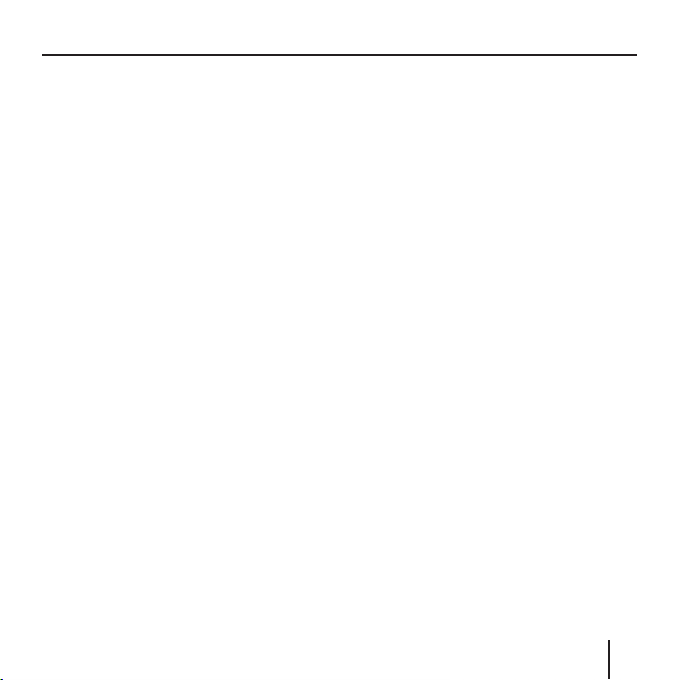
Sadržaj
Pregled uređaja ........................2
Bezbednosna uputstva ..........10
Bezbednosna uputstva za
navigaciju ................................... 10
Bezbednosna uputstva za
korišćenje uređaja Lucca ........... 10
Prvo korišćenje uređaja
Lucca ......................................11
Isporučivanje uređaja Lucca ......... 11
Zaštitne folije i poklopci ............... 12
Glavni prekidač za uključivanje/
isključivanje .................................. 12
Podešavanje jezika ........................ 13
Resetovanje ..................................13
Punjenje baterije ....................13
Postavljanje uređaja u
vozilu ......................................14
Postavljanje nosača ..................14
Skidanje nosača ......................... 15
Postavljanje uređaja Lucca.........15
Postavljanje postolja (po izboru) 15
Postavljanje uređaja Lucca na
postolje ...................................... 16
Vađenje uređaja Lucca iz
postolja ...................................... 16
Uključivanje/isključivanje ......16
Uključivanje ................................ 16
Aktiviranje stanja mirovanja .......16
Isključivanje ............................... 16
Ponovno uključivanje ................. 16
Korišćenje navigacionog
menija .....................................17
Softverska tastatura ..................... 17
Unošenje razmaka ...................... 17
Brisanje karaktera ...................... 17
Izbor cifara, umlauta i slova .......17
Liste .............................................. 17
Dugmići na ekranu ........................18
Informacije .................................... 19
Poruke o zagušenju u
saobraćaju ................................. 19
GPS status .................................20
Navigacija ...............................22
Opšta uputstva za navigaciju ........ 22
Početak navigacije ........................ 22
Unošenje odredišta .................... 23
Navigacija do kuće ..................... 23
Prikaz mape ............................... 23
5

Sadržaj
Poruke o zagušenju u
saobraćaju ................................. 23
Podešavanja ............................... 23
Izlazak iz menija
(samo za Lucca MP3) ................24
Dodatne funkcije ........................ 24
GPS Info ..................................... 24
Planiranje putanje ...................... 24
Osnovna podešavanja ...................24
Podešavanje vremenske zone .... 24
Unošenje matične adrese ..........25
Unošenje odredišta ....................... 26
Unos odredišta ..........................26
Unošenje odredišne zemlje ........ 27
Unošenje matične adrese ..........28
Dodatne funkcije ........................ 29
Biranje specijalnog odredišta ....... 30
Specijalno odredište iz aktuelnog
okruženja ................................... 30
Dodatne funkcije ........................ 32
Posebno odredište na određenom
mestu ......................................... 33
Međuregionalna odredišta .........34
Preuzimanje odredišta sa mape .... 36
6
Pomeranje mape na ekranu ....... 37
Preuzimanje odredišta iz dadoteke
Favourites ..................................... 39
Pozivanje odredišta iz datoteke
Favourites .................................. 39
Dodatne funkcije ........................ 40
Biranje jednog od poslednjih
odredišta ...................................... 41
Dodatne funkcije ........................ 42
Upotreba matične adrese kao
odredišta ...................................... 42
Upravljanje odredištima ........43
Snimanje odredišta ....................... 43
Snimanje jednog od poslednjih
odredišta ................................... 44
Promena naziva odredišta.......... 44
Brisanje odredišta ...................... 45
Brisanje cele liste ....................... 45
Planiranje putanje u
etapama..................................46
Unošenje tačaka odredišta ........46
Unošenje tačaka putanje ............ 47
Obrada putanja, snimanje i
upravljanje ................................. 48
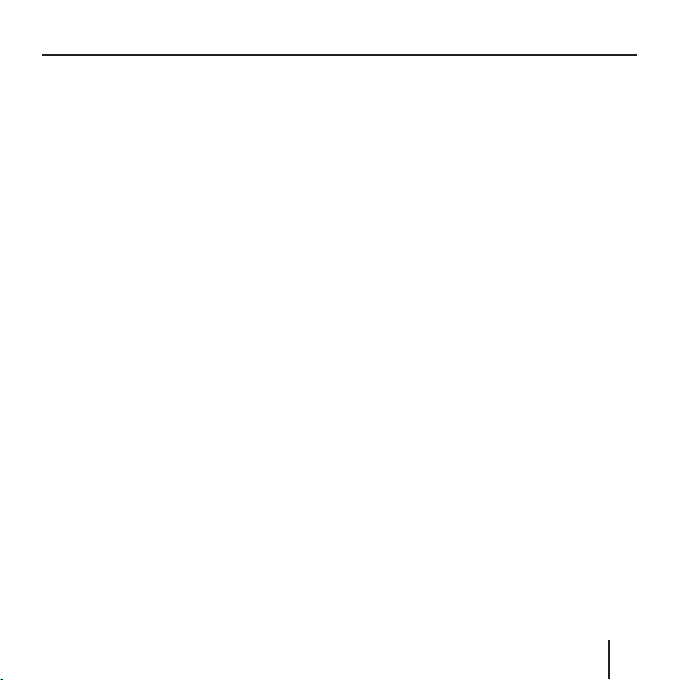
Sadržaj
Promena redosleda .................... 48
Brisanje tačaka putanje .............49
Brisanje cele liste putanje .......... 49
Upravljanje putanjama .................. 49
Snimanje putanja .......................49
Učitavanje putanja ..................... 50
Proračunavanje putanje ................ 50
Prikaz putanje na mapi ..............51
Simulacija (Demo mode) ........... 51
Određivanje opcija putanja ...51
Navođenje do odredišta.........53
Ometanje GPS prijema .............. 54
Kraj navigacije do odredišta ....... 55
Stizanje do odredišta ................. 55
Rad sa mapom ........................56
Rukovanje mapom.........................56
Prikaz mape ............................... 56
Opcije mape ............................... 56
Dugmići na ekranu ........................57
Prikaz karte bez GPS prijema .... 57
Prikaz karte sa GPS prijemom ... 57
Dodatne funkcije ........................ 60
Prikaz u dnevnim/noćnim
uslovima ..................................... 61
Isključivanje tona ....................... 61
Podešavanja ............................... 61
Unošenje zakrčenja na putu,
brisanje unosa o zakrčenju ........ 61
Unošenje međuodredišta ........... 61
Opcije putanja ...........................61
Sledeće odredište ...................... 62
Prikaz mape na ekranu u toku
navođenja do odredišta .........62
Pomoć u navigaciji ..................... 62
Informacije o putanji .................. 63
Saobraćajna signalizacija ...........64
Ograničenje brzine..................... 64
Prikaz dodatnih informacija na
mapi .............................................. 64
Informacije na mapi ................... 65
Informacije o putanji .................. 65
Saobraćajna signalizacija ...........66
Brzina ......................................... 66
Dodatne funkcije u toku
navigacije ...............................68
Unošenje međuodredišta .............. 68
Dolazak do sledećeg odredišta ..... 69
7
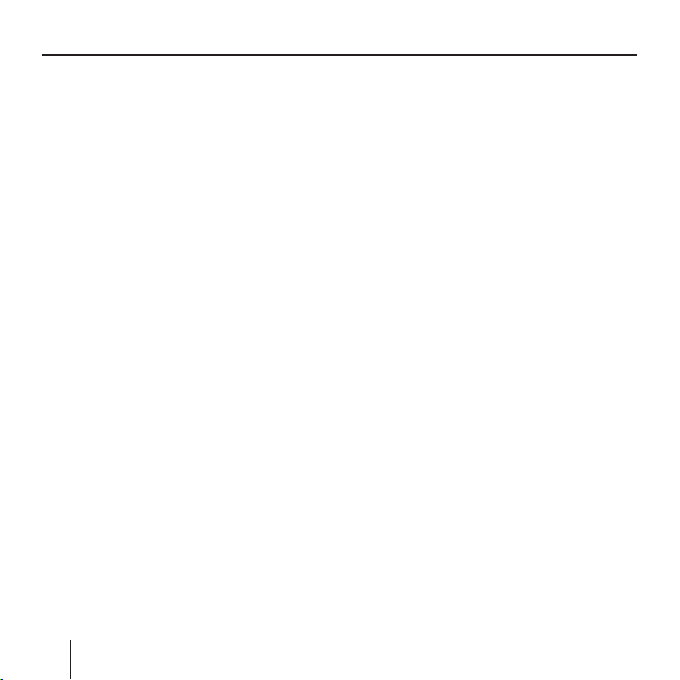
Sadržaj
Obilazak deonica putanje .....69
Manuelno unošenje obilaženja ... 69
Brisanje unosa o zakrčenju ........ 70
Korišćenje TMC funkcije ............... 70
Poruke o situaciji u saobraćaju sa
TMC-om ..................................... 70
Metode TMC funkcije ................. 70
Prikaz TMC poruka ..................... 72
Ažuriranje TMC poruka ..............72
Zatvaranje menija sa TMC poru-
kama .......................................... 72
Uzimanje u obzir TMC poruka kod
izračunavanja putanje ................ 72
Automatska promena putanje .... 72
Ručna promena putanje ............. 73
Naknadno uzimanje u obzir/
ignorisanje poruka o
saobraćaju ................................. 73
Konfi gurisanje uređaja Lucca/
Osnovna podešavanja ............74
Podešavanja .................................. 74
Fabrička podešenja .................... 74
Informacije na mapi ................... 75
Informacije o putanji .................. 75
8
Saobraćajna signalizacija ...........76
Brzina ......................................... 76
Jačina tona ................................77
Kalibrisanje ekrana osetljivog na
dodir (Touchscreen) ..................77
Automatski mod ......................... 77
Opcije putanja ...........................78
Planiranje putanje ...................... 78
Izračunavanje potrebnog
vremena ..................................... 79
Mere/Formati/Jezici ................... 79
TMC ........................................... 79
Matična adresa ..........................80
Product information
(Informacije o proizvodu) .......... 80
GPS funkcije ..........................81
Rad MP3/WMA ......................82
Pripremanje SD memorijske
kartice ........................................... 82
Umetanje SD memorijske kartice .. 82
Biranje MP3/WMA rada ................ 82
Početak reprodukcije .................... 83
Biranje liste ................................... 83
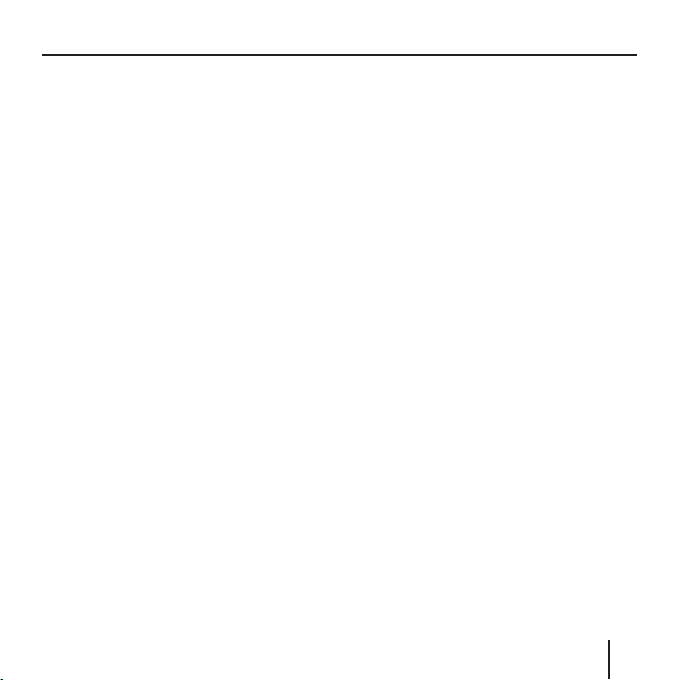
Sadržaj
Biranje liste pritiskom dugmeta
na ekranu ...................................83
Biranje liste preko pretraživača
baze podataka ...........................83
Biranje naslova/podataka .............84
Biranje naslova pritiskom
dugmeta na ekranu .................... 84
Podešavanje načina prikaza .......... 84
Nasumično biranje naslova
(Mix/Shuffl e) ................................ 85
Ponovno puštanje liste (Repeat) ..85
Kraj reprodukcije .......................... 86
Biranje ekvilajzera ......................... 86
Vađenje SD memorijske kartice ....86
Picture Viewer .......................87
Pokretanje pregledača foto
sadržaja (Picture Viewer) .............. 87
Pokretanje slajdšoua ..................... 88
Podešavanje brzine smenjivanja
slika .............................................. 88
Kraj slajdšoua ...............................88
Biranje liste ................................... 88
Biranje liste pritiskom na
dugme ........................................ 88
Biranje liste/slike preko
pretraživača baze ....................... 89
Biranje slike .................................. 89
Biranje slike pritiskom dugmeta
na ekranu ...................................90
Podešavanje načina prikaza .......... 90
Prikaz slike u formatu ekrana ........ 90
Vađenje SD memorijske kartice ....91
Instaliranje mapa ulica...........92
Vađenje SD memorijske
kartice ........................................ 93
Oprema ...................................93
Postolje ........................................ 93
Montiranje postolja .................94
Konektori na radio aparatu
Blaupunkt za povezivanje uređaja
Lucca MP3 ................................. 94
Posebna oprema ....................95
Daljinski upravljač za volan
RC 09 ........................................... 95
Tehnički podaci ......................96
Često postavljana pitanja
Garancija ................................97
FAQ .........................................97
9
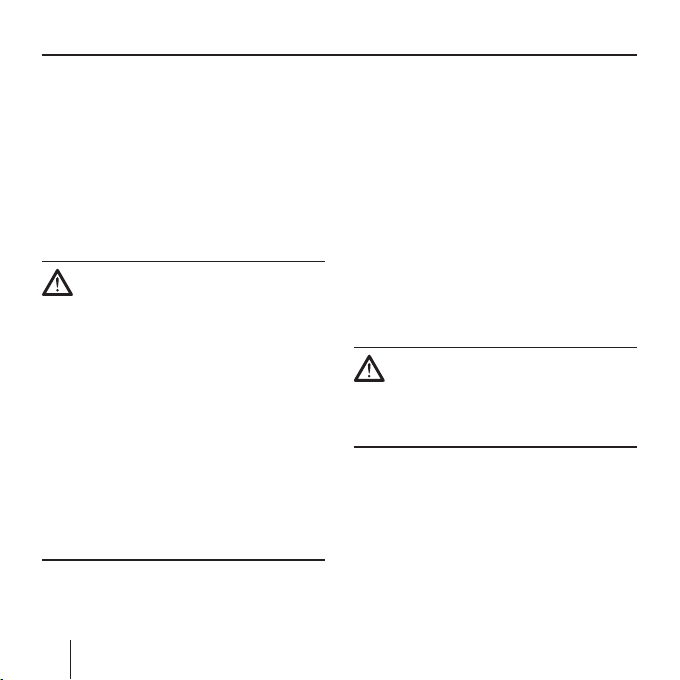
Bezbednosna uputstva
Bezbednosna uputstva
U Vašem je interesu da pažljivo
pročitate sledeća bezbednosna uputstva i upozorenja pre nego što
počnete da koristite uređaj Lucca.
Bezbednosna uputstva za
navigaciju
Pažnja:
Ne koristite uređaj Lucca u toku
vožnje kako biste sebe i druge zaštitili
od nesrećnih slučajeva!
Ne gledajte u ekran ako se ne nalazite
u bezbednoj saobraćajnoj situaciji!
Ulična signalizacija i saobraćajni znaci
imaju prednost nad instrukcijama
navigacionog sistema.
Instrukcije uređaja Lucca pratite
samo ako to dozvoljavaju okolnosti
i saobraćajni propisi! Lucca će Vas
dovesti do odredišta i ako morate da
skrenete sa planirane putanje.
10
Napomene:
Najbolje je planirati putanje pre
•
polaska. Ako želite da unesete
novu putanju, zaustavite se na
sledećem parkingu ili odmorištu!
Ukoliko niste razumeli jezik na
•
kom se izdaju instrukcije ili niste
sigurni šta da uradite na sledećoj
raskrsnici, možete se brzo orijentisati pomoću mape ili strelica na
ekranu.
Bezbednosna uputstva za
korišćenje uređaja Lucca
Pažnja:
Zaštitite uređaj od vlage, jer nije otporan na vodu i nije zaštićen od prskanja.
Napomene:
Skinite utikač za napajanje uređaja
•
Lucca kada napuštate vozilo, jer
GPS prijemniku treba stalno napajanje energijom i može se desiti da
isprazni akumulator.

Ne vucite utikač za kabl kada ga
•
vadite iz utičnice. Tako možete
oštetiti kabl!
Za čišćenje aparata nemojte koris-
•
titi jaka sredstva za čišćenje, nego
samo vlažnu krpu koja ne ostavlja
dlačice.
Prvo korišćenje uređaja Lucca
Prvo korišćenje uređaja
Lucca
Kada uređaj Lucca korisitite po prvi
put, morate uključiti glavni prekidač i
podesiti željeni jezika za menije i govorne poruke.
Isporučivanje uređaja Lucca
Uređaj se isporučuje u paketu koji
sadrži sledeće delove:
Lucca ili Lucca MP3
•
Vakuumski nosač
•
Adapter i punjač za 220V
•
Adapter za punjač sa utikačem za
•
upaljač
Krpa za čišćenje stakala
•
Uputstvo za upotrebu
•
Kratko uputstvo za ugradnju
•
uređaja
CD sa mapama ulica i uputstvom
•
za korišćenje (Proširene verzije),
Program za reinstalaciju softvera
Postolje (samo za verziju Lucca
•
MP3)
11
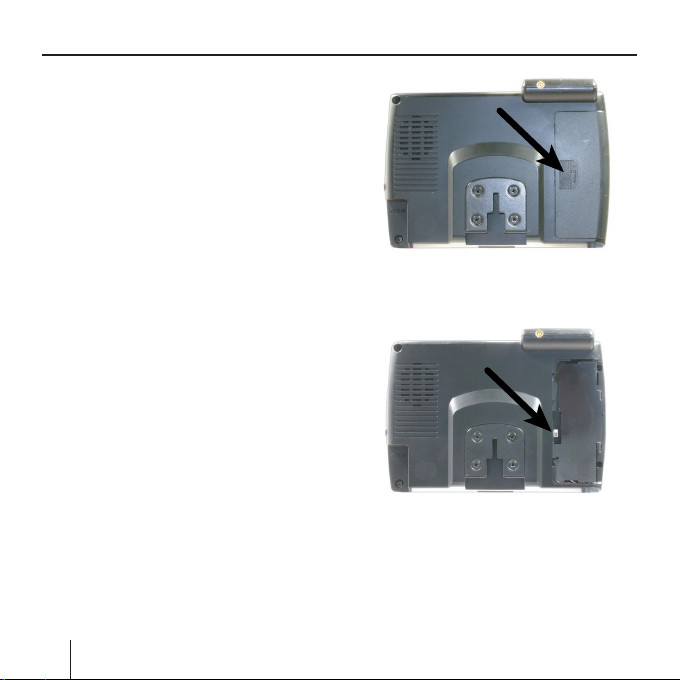
Prvo korišćenje uređaja Lucca
Zaštitne folije i poklopci
Pre prve upotrebe skinite zaštitne
folije sa displeja i prednje strane
kućišta. Pre upotrebe postolja skinite
gumeni poklopac sa donje strane
kućišta. Pre umetanja SD karte molimo izvadite lažnu karticu. Da biste
zaštitili kontakte možete vratiti gumeni poklopac i lažnu karticu nakon
upotrebe uređaja Lucca.
Glavni prekidač za
uključivanje/isključivanje
Pomoću glavnog prekidača možete
uključiti i trajno isključiti uređaj
Lucca. Pri isporuci uređaj Lucca ima
isključen glavni prekidač.
➜ Pritisnite šrafi rano polje na pok-
lopcu odeljka za baterije (u pravcu
strelice) i povucite poklopac odeljka za baterije ka spoljnoj strani
uređaja.
Levo od odeljka za baterije nalazi se
glavni prekidač.
➜ Pomoću vrha hemijske olovke
postavite prekidač u položaj ON.
12
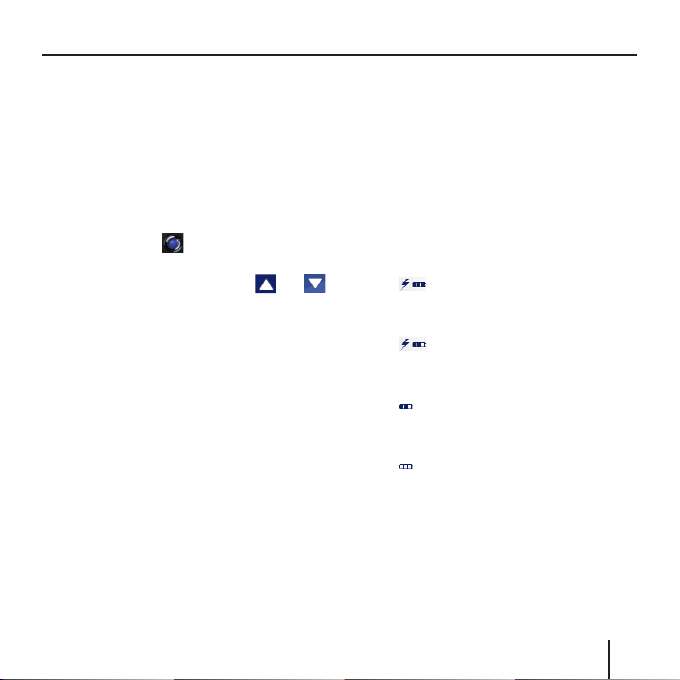
Punjenje baterije
Podešavanje jezika
Ako je uređaj Lucca isključen pomoću
glavnog prekidača, kao standardni
jezik koristi se US engleski. U tom
slučaju morate prvo podesiti željeni
jezik za menije i govorne poruke:
➜ Uključite uređaj Lucca pomoću
prekidača za uključivanje/
isključivanje
➜ Pritisnite taster Settings
(Podešenja). Pritiskajte
dok se na ekranu ne pojavi Language (Jezik). Na ekranu se po-
javljuje lista jezika koji su Vam na
raspolaganju.
➜ Kliknite na listi na jezik na kom
želite da čitate meni ili dobijate
instrukcije.
Izabrani jezik se učitava i na ekranu
se pojavljuje glavni meni.
.
ili
Resetovanje
Uređaj Lucca možete ponovo pokrenuti pritiskom na taster za resetovanje.
➜ Pritisnite taster Reset
nalazi sa donje strane uređaja
Lucca.
?
koji se
Punjenje baterije
Ugrađena baterija omogućava autonomiju uređaja Lucca do četiri sata
nezavisno od mreže. Trajanje baterije
uslovljeno je načinom korišćenja
uređaja.
Indikator napunjenosti baterije nalazi se na gornjem delu uređaja, na
sredini ekrana. Simboli imaju sledeće
značenje:
–
: Uređaj se napaja preko
spoljnog izvora energije. Baterija je puna.
–
: Uređaj se napaja preko
spoljnog izvora energije. Baterija se puni.
–
: Uređaj se napaja preko sopstvene baterije. Napunjenost
baterije je zadovoljavajuća.
–
: Uređaj se napaja preko sopstvene baterije. Napunjenost
baterije je slaba.
13
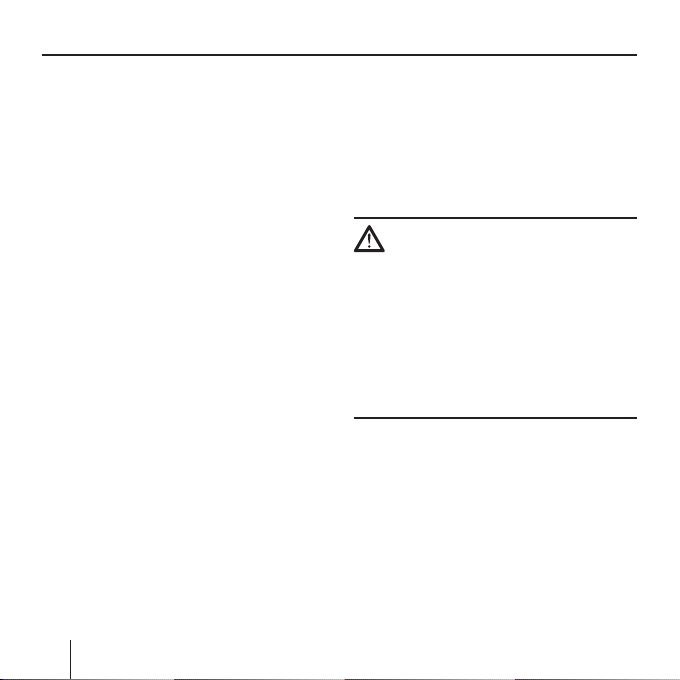
Postavljanje uređaja u vozilu
Broj tamnih segmenata na indikatoru
napunjenosti baterije pokazuje njenu
napunjenost (od 0 do 3).
Napomene:
Ako je napunjenost baterije veoma
slaba, na ekranu će se pojaviti
upozorenje.
➜ Za punjenje baterije uključite u
konektor isporučeni punjač ili kabl
za napajanje preko upaljača.
Napomene:
Za punjenje baterije koristite
isključivo originalni punjač.
Punjenje baterija traje oko 6 sati.
Napomene:
Upotrebljene baterije nemojte bacati u smeće, već ih odnesite na
odgovarajuće mesto određeno za
odlaganje baterija.
14
Postavljanje uređaja u
vozilu
Brzo montiranje uređaja Lucca u vozilu omogućava vakuumski nosač sa
prijanjajućom osnovom pomoću kog
se uređaj postavlja na vetrobran.
Pažnja:
Montirajte uređaj Lucca tako da
Vam ne zaklanja pogled i da Vam ne
odvraća pažnju od saobraćaja.
Ne montirajte uređaj Lucca na mestima koja pokrivaju vazdušni jastuci.
Obratite pažnju da pozicija uređaja
ne ugrožava bezbednost putnika kod
naglog kočenja.
Postavljanje nosača
Pomoću vakuumskog nosača koji
se isporučuje sa uređajem možete
uređaj Lucca jednostavno i sigurno
montirati u vozilu.
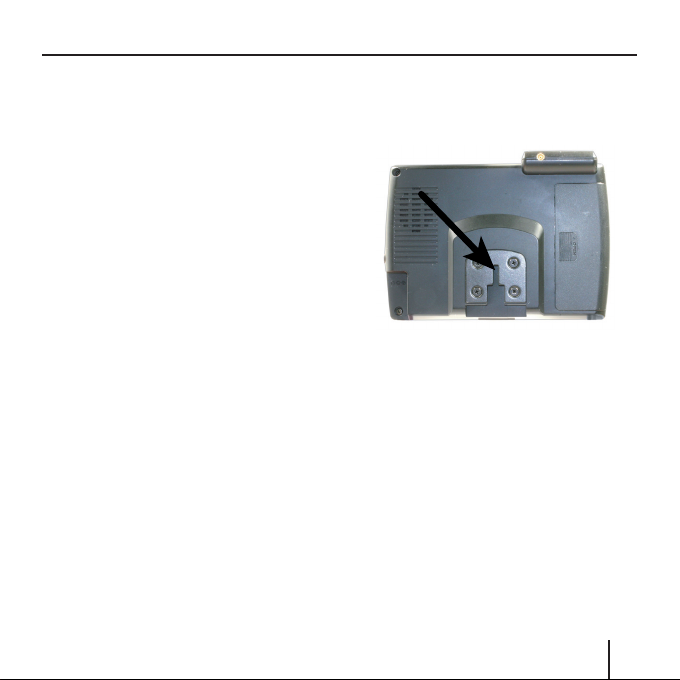
Postavljanje uređaja u vozilu
➜ Pronađite pogodno mesto za mon-
tiranje uređaja Lucca.
Da bi se nosač dobro pričvrstio,
staklo ne sme biti prašnjavo
i zamašćeno. Očistite staklo
priloženom krpom za čišćenje
stakala.
➜ Pritisnite vakuum zakačaljku
nosača na staklo.
➜ Povucite ručicu na zakačaljci u
pravcu stakla.
➜ Sada možete postaviti držač. Žljeb
na koji se navlači uređaj Lucca
mora biti u uspravnom položaju.
Skidanje nosača
Nosač možete veoma jednostavno
skinuti ako menjate vozilo.
➜ Povucite ručicu na zakačaljci da
biste smanjili jačinu prijanjanja za
staklo.
➜ Pažljivo odvojite zakačaljku od
stakla po obodu kako bi vazduh
mogao da uđe između zakačaljke
i stakla.
➜ Pažljivo skinite zakačaljku sa stak-
la.
Postavljanje uređaja Lucca
Na poleđini uređaja nalazi se klizač za
pričvršćivanje na žljeb nosača.
➜ Pažljivo navucite klizač uređaja
Lucca na žljeb vakuumskog
nosača.
Postavljanje postolja (po izboru)
Na poleđini postolja nalazi se klizač
za pričvršćivanje na žljeb nosača.
Postolje omogućava pristup većem
broju funkcija i isporučuje se sa modelom Lucca MP3. Na poslednjoj strani
ovog uputstva objašnjeno je kako da
povežete postolje sa radio aparatom
u vozilu.
15
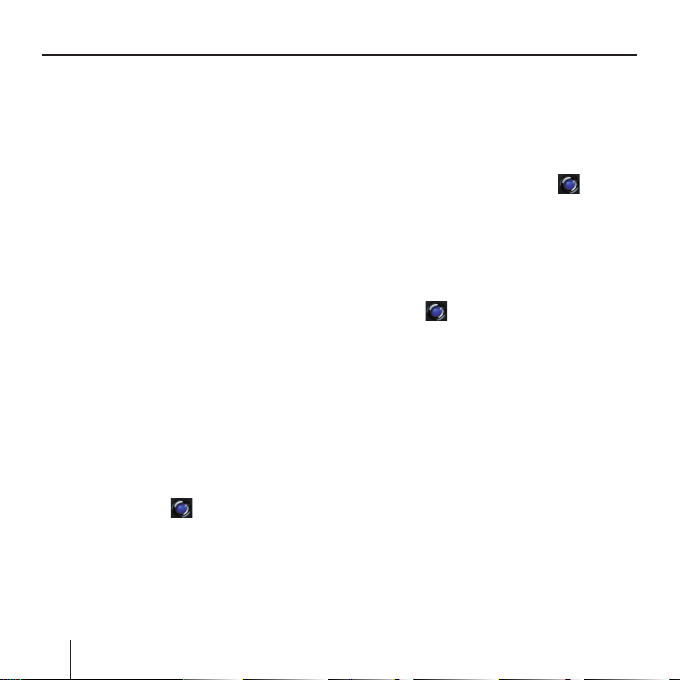
Uključivanje/isključivanje
➜ Pažljivo navucte klizač postolja na
žljeb vakuumskog nosača.
Postavljanje uređaja Lucca na
postolje
Na unutrašnjoj strani postolja nalazi
se žljeb za postavljanje uređaja Lucca.
➜ Pažljivo navucte klizač uređaja Luc-
ca na žljeb vakuumskog nosača.
Vađenje uređaja Lucca iz postolja
➜ Povucite uređaj Lucca na gore
kako biste ga izvadili iz postolja, tj.
nosača. Istovremeno čvrsto držite
postolje/nosač.
Uključivanje/
isključivanje
Uključivanje
➜ Za uključivanje uređaja Lucca pri-
tisnite taster
pod ekrana.
16
koji se nalazi is-
Uređaj se uključuje i na ekranu se
pojavljuje poslednji aktivni prikaz
(Meni, Navođenje do cilja).
Aktiviranje stanja mirovanja
➜ Za aktiviranje stanja mirovanja
kratko pritisnite taster
nalazi ispod ekrana.
Uređaj Lucca prelazi u stanje mi-
rovanja.
Isključivanje
➜ Za isključivanje uređaja pritisnite
taster
Uređaj Lucca se isključuje.
Napomene:
Potpuno isključivanje uređaja
Lucca je neophodno samo ako
aparat ne koristite duže vreme ili
ako želite da učitate nove mape sa
memorijske kartice.
Ponovno uključivanje
➜ U ovoj situaciji morate držati taster
za uključivanje pritisnut duže od
4 sekunde da bi se uređaj Lucca
uključio.
duže od 4 sekunde.
koji se
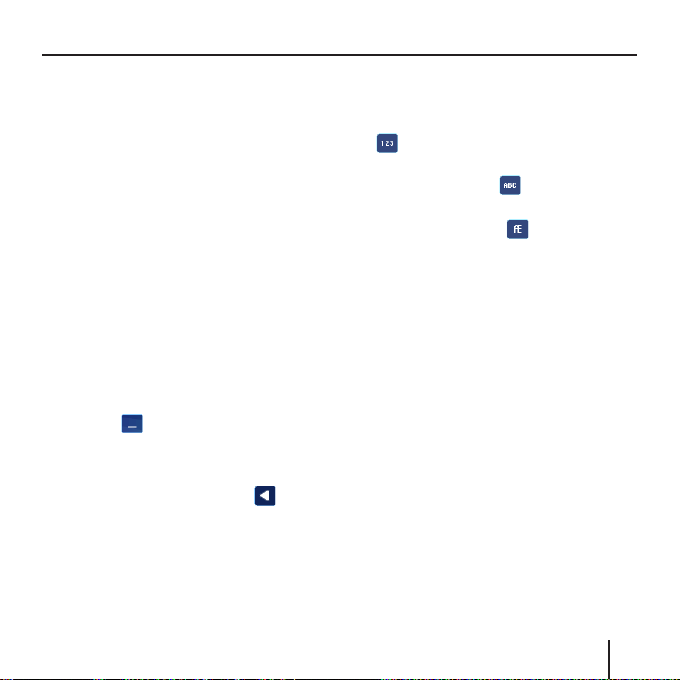
Korišćenje navigacionog menija
Korišćenje
navigacionog menija
Softverska tastatura
Za unošenje teksta koristi se softverska tastatura koja se pojavljuje na
ekranu osetljivom na dodir (Touchscreen). Svi unosi teksta obavljaju
se dodirom prsta. U uređaj se mogu
unositi samo velika slova.
Prilikom unosa naziva mesta ili ulica
ne smeju se unositi simboli i umlauti.
Lucca automatski unosi ove karaktere
umesto Vas.
Unošenje razmaka
➜ Za unošenje razmaka pritisnite
dugme
Brisanje karaktera
➜ Za brisanje poslednjeg unetog ka-
raktera pritisnite dugme
Izbor cifara, umlauta i slova
➜ Za unošenje brojeva, na primer
poštanskog broja, koristite taster
Za ponovno vraćanje na unos slova,
➜ pritisnite taster
Za unos umlauta
➜ pritisnite dugme
pojavljuje tastatura sa umlautima.
Čim unesete željeni umlaut, na
ekranu se automatski prikazuje
slovna tastatura.
Napomene:
Umlauti se ne smeju koristiti kod
unosa podataka o adresi, ali mogu
biti neophodni kod proračunavanja
snimljenih odredišta ili putanja.
. Na ekranu se
Liste
Često se javlja potreba da se pozove
određena lista sa koje se može odabrati postojeći unos.
17
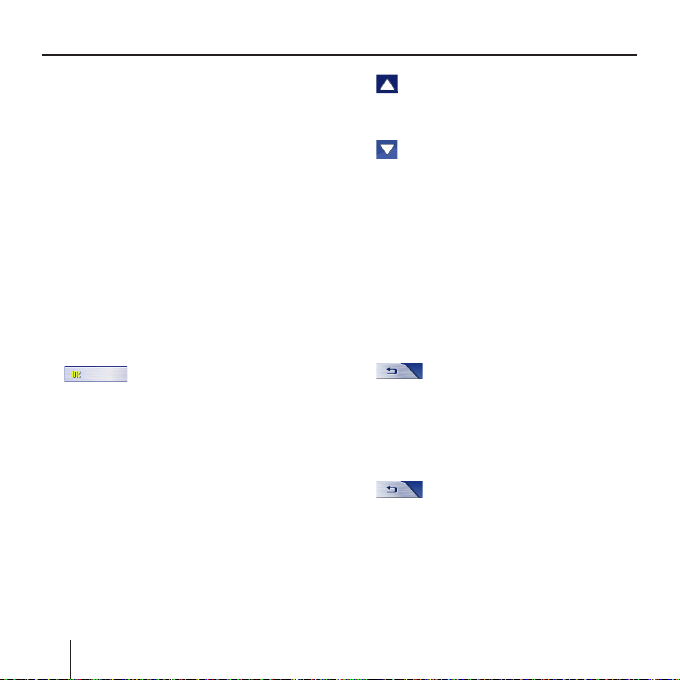
Korišćenje navigacionog menija
Ovo je, na primer, slučaj kada kod unosa mesta korisnik ne unese njegov
pun naziv. Nakon unosa svakog slova,
u polju za unos teksta pojavljuje se
prvi unos koji počinje unetim slovom.
Za prikaz liste ostalih odgovarajućih
lista, pritisnite dugme List (Lista).
Na kraju liste nalaze se unosi koji uneta slova ne sadrže na početku, već u
sredini ili na kraju.
Element liste je uvek označen.
➜ Označeni element bira se pri-
tiskom na dugme OK.
Na listi se nalaze sledeći dugmići:
•
preuzimanje označenog elementa
liste. Element možete izabrati i direktnim pritiskom na njegov naziv.
18
: Pritisnite dugme OK za
: Pritiskom na ovo dugme lista
•
se pomera na gore za jednu stranu
(5 elemenata).
: Pritiskom na ovo dugme lista
•
se pomera na dole za jednu stranu
(5 elemenata).
Za pomeranje više stranica na gore
•
ili dore, pritisnite odgovarajuće
dugme više puta.
Napomene:
Ako lista ima više od pet elemenata, na klizaču se vidi u kom delu
liste se trenutno nalazite.
• :
Ovo dugme se koristi za
vraćanje u prethodni meni.
Dugmići na ekranu
U svakom meniju uređaja Lucca
nalaze se sledeći dugmići:
• :
Pritiskom na ovo dugme
vraćate se u prethodno otvoreni
meni. Ako se nalazite u meniju Nav-
igation (Navigacija), pritiskom na
ovo dugme vraćate se na početni
ekran Blaupunkt (samo za Lucca
MP3). Tamo možete izabrati neku

Korišćenje navigacionog menija
drugu funkciju kao što je MP3 ili
pregledač foto sadržaja, ili ponovo
možete otvoriti meni Navigacija.
More (Dodatne opcije): Pritiskom
•
na ovo dugme pristupa se dodatnim funkcijama. U zavisnosti od
toga u kom se meniju nalaze ovi
dugmići, na raspolaganju su Vam
različite funkcije.
Kada je ovo dugme neaktivno, korisnik nema na raspolaganju dodatne
funkcije.
Informacije
U meniju Navigation (Navigacija) u svakom trenutku možete videti aktuelnu
situaciju u saobraćaju i trenutni GPS
status.
Poruke o zagušenju u saobraćaju
Ako je Lucca povezan sa Blaupunkt
TMC radio aparatom, primaćete
TMC poruke koje omogućavaju
izračunavanje dinamičkih putanja
uzimajući u obzir trenutnu situaciju u
saobraćaju. Lucca se može podesiti
da na ekranu prikazuje TMC poruke.
➜ U meniju Navigation (Navigacija)
pritisnite dugme Traffi c jam re-
ports (Poruke o zagušenju u
saobraćaju).
Na ekranu se pojavljuje meni TMC
messages (TMC poruke).
19
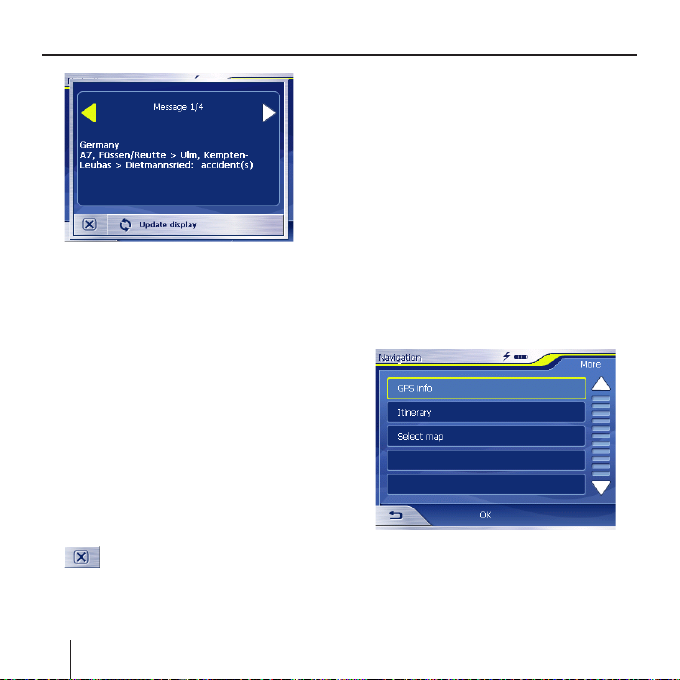
Korišćenje navigacionog menija
➜ Pritisnite dugme sa strelicom koje
se nalazi na ekranu sa TMC porukom za prelazak sa jedne na drugu
TMC poruku.
Svaka TMC poruka sadrži infor-
macije o uličnom broju (autoputu,
nazivu mesta, ulice) kao i o vrsti
zastoja.
➜ Pritisnite dugme Update display
(Ažuriraj poruke o zagušenju) za
prikaz TMC poruka koje su prispele
nakon što je korisnik otvorio meni
TMC messages (TMC poruke).
➜ Za zatvaranje menija TMC messag-
es (TMC poruke) pritisnite taster
.
Za prikaz i korišćenje TMC poruka
u toku navigacije molimo pročitajte
odeljak ’’Korišćenje TMC funkcija’’.
GPS status
Meni GPS status (GPS status) sadrži
informacije o trenutnom položaju i brzini. U ovom meniju mogu se snimiti
podaci o trenutnoj poziciji korisnika.
➜ U meniju Navigation (Navigacija)
pritisnite dugme More (Dodatne
opcije).
Na ekranu se pojavljuje sledeći
prozor:
20
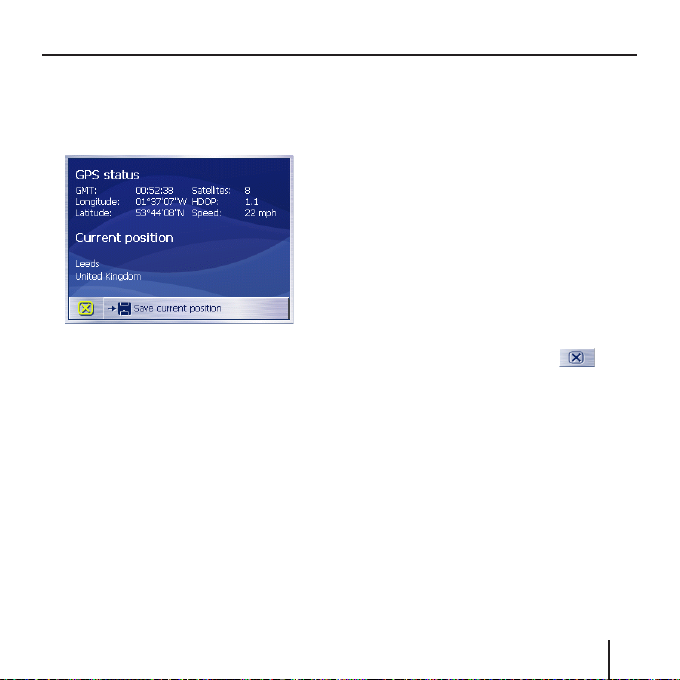
Korišćenje navigacionog menija
➜ Pritisnite dugme GPS Info (GPS
Info).
Na ekranu se pojavljuje meni GPS
status (GPS status).
GMT: Vreme po Griniču bez letnjeg
•
računanja vremena.
Longitude/ Latitude, Aktuelle Po-
•
sition (geografska dužina/širina,
trenutni položaj): Prikaz istočne
geografske dužine i severne geografske širine.
Satellites (Sateliti): Broj satelitskih
•
signala. Za navigaciju neophodni
su signali najmanje tri satelita.
HDOP: Horizontal Dilution of Pre-
•
cision. Povećava stepen kvaliteta
određivanja pozicije. U teoriji važe
vrednosti od 0 do 50, što znači da
što je vrednost manja, određivanje
pozicije je preciznije (vrednost=0
znači da nema odstupanja od
stvarne pozicije). Vrednosti od 0
do 8 su prihvatljive za navigaciju.
Speed (Brzina): Prikazuje trenutnu
•
brzinu vozila.
Position : Prikazuje adresu trenutne
•
Pozicije (kada je to moguće).
Save current position (Snimi tre-
•
nutnu poziciju): Za snimanje podataka o trenutnoj poziciji vozila u
datoteku Favourites, pritisnite ovo
dugme.
Za zatvaranje prozora sa GPS po-
•
dacima pritisnite taster .
21
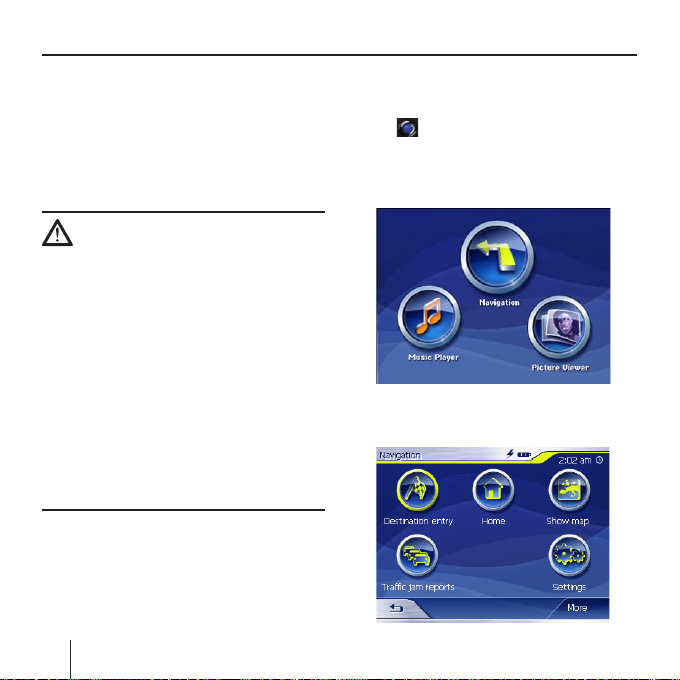
Navigacija
Navigacija
Opšta uputstva za
navigaciju
Odgovornost za korišćenje uređaja
Lucca snosi korisnik.
Pažnja:
Nemojte koristiti uređaj Lucca u toku
vožnje kako biste sebe i druge zaštitili
od nesrećnih slučajeva!
Ne gledajte u ekran ako se ne nalazite
u bezbednoj saobraćajnoj situaciji!
Ulična signalizacija i saobraćajni znaci imaju prednost nad instrukcijama
navigacionog sistema.
Instrukcije uređaja Lucca pratite
samo ako to dozvoljavaju okolnosti i
saobraćajni propisi! Uređaj Lucca će
Vas dovesti do odredišta i ako morate
da skrenete sa planirane putanje.
22
Početak navigacije
➜ Uključite uređaj pritiskom na tast-
er .
➜ Na ekranu pritisnite dugme Navi-
gation (Navigacija) (dostupno
samo u verziji Lucca MP3).
Na ekranu se pojavljuje meni Navi-
gation (Navigacija).
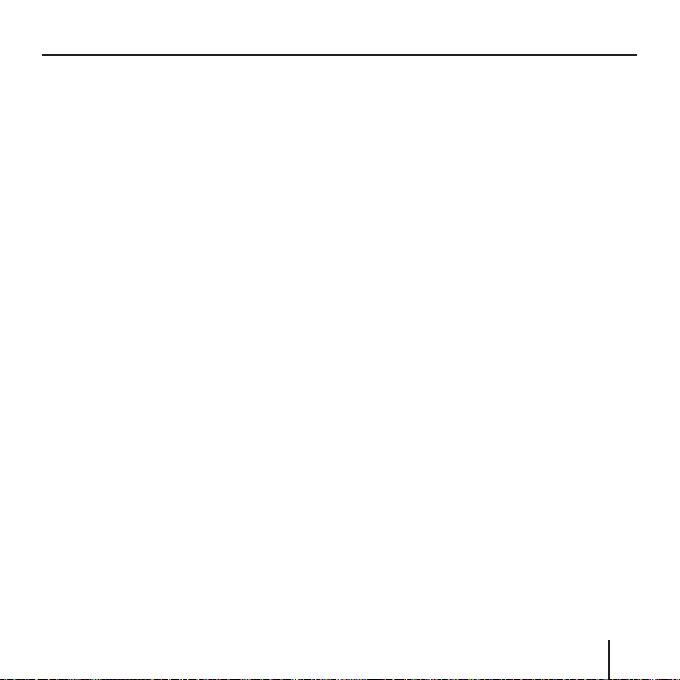
Navigacija
Iz menija Navigation (Navigacija)
možete pristupiti svim funkcijama
navigacije.
Napomene:
Lucca se uvek pokreće u
modu u kom je uređaj bio pre
isključivanja.
Unošenje odredišta
➜ Za unos odredišta navigacije pri-
tisnite dugme Destination entry
(Unos odredišta).
Molimo pažljivo pročitajte odeljak
’’Unošenje odredišta’’.
Navigacija do kuće
➜ Za izbor ranije unete matične
adrese za odredište pritisnite dugme Home (Navigacija do kuće).
Molimo pažljivo pročitajte odeljak
’’Korišćenje matične adrese’’.
Prikaz mape
➜ Pritisnite dugme Show map
(Prikaži mapu) za prikaz učitane
mape.
Molimo pažljivo pročitajte odeljak
’’Rad sa mapama’’.
Poruke o zagušenju u saobraćaju
➜ Pritisnite dugme Traffi c jam re-
ports (Poruke o zagušenju u
saobraćaju) za pregled aktuel-
nih informacija o zagušenju u
saobraćaju koje je primio Vaš radio aparat.
Napomene:
Ova funkcija je aktivna samo
ako je uređaj Lucca povezan sa
Blaupunkt radio aparatom sa TMC
izlazom.
Podešavanja
➜ Pritisnite dugme Settings (Pode-
šenja) za podešavanje uređaja
Lucca.
Molimo pažljivo pročitajte odeljak
’’Konfi gurisanje uređaja Lucca’’.
23

Navigacija
Izlazak iz menija (samo za Lucca
MP3)
➜ Za kraj navigacije u meniju Naviga-
tion (Navigacija) pritisnite dugme
. Na ekranu se pojavljuje
početni ekran uređaja Lucca.
Dodatne funkcije
➜ Pritisnite dugme More (Dodatne
opcije) za pristup dodatnim funk-
cijama menija Navigation (Navigacija).
Na ekranu se pojavljuje lista dodatnih funkcija.
Ona se sastoji od sledećih funkcija:
GPS Info
➜ Za dobijanje informacija o trenut-
nom GPS statusu i svom trenut-
24
nom položaju pritisnite dugme
GPS Info (GPS Info).
Planiranje putanje
➜ Pritisnite dugme Itinerary (Plani-
ranje putanje) za planiranje pu-
tanje sa više etapa.
Molimo pažljivo pročitajte odeljak
’’Planiranje putanje u etapama’’.
Osnovna podešavanja
Pre početka rada sa uređajem Lucca,
treba prvo odabrati odgovarajuću
•
vremensku zonu kako bi korisnik
za vreme navigacije dobijao podatke o tačnom vremenu stizanja
na odredište;
treba uneti matičnu adresu, kako
•
bi korisnik sa bilo kog mesta
mogao brzo da stigne do kuće.
Podešavanje vremenske zone
➜ U meniju Navigation (Navigaci-
ja) pritisnite dugme Settings
(Podešenja).
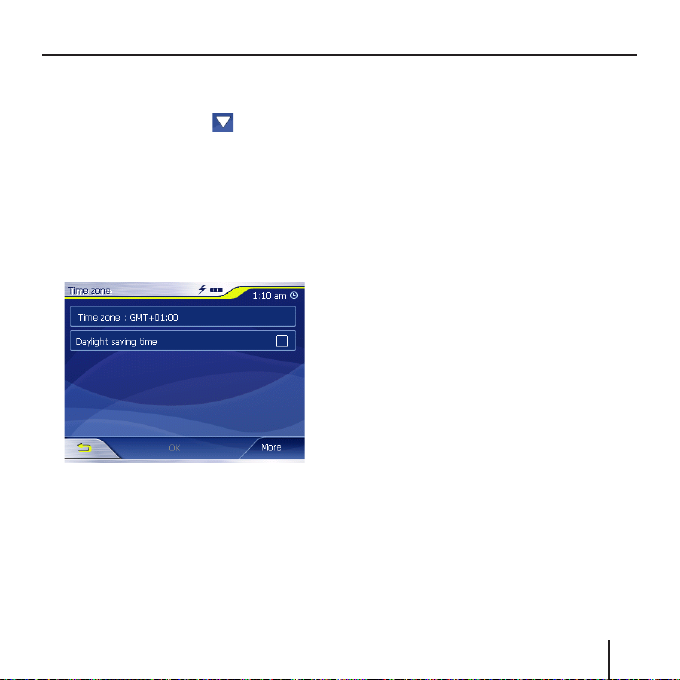
Navigacija
Na ekranu se pojavljuje meni
Settings (Podešenja).
➜ Pritiskajte dugme
ekranu ne pojavi stranica sa dugmetom Time Zone (Vremenska
zona).
➜ Pritisnite dugme Time Zone (Vre-
menska zona).
Na ekranu se pojavljuje meni Time
zone (Vremenska zona):
➜ Pritisnite dugme Time zone (Vre-
menska zona).
➜ Na listi izaberite vremensku zonu
u kojoj se trenutno nalazite (GMT
bez računanja letnjeg vremena).
dok se na
Napomene:
Izbor olakšava prikaz liste glavnih
gradova država koji se nalaze u
određenoj vremenskoj zoni.
➜ Pritisnite dugme OK.
➜ Ako na poziciji na kojoj se tre-
nutno nalazite važi režim letnjeg
računanja vremena, pritisnite dugme Daylight saving time (Letnje
računanje vremena).
Na dugmetu se pojavljuje kvadra-
tić.
Napomene:
Ukoliko na Vašoj trenutnoj poziciji dolazi do prelaska na letnje
računanje vremena ili ukoliko putujete u drugu vremensku zonu, morate u program uneti odgovarajuća
podešenja.
➜ Pritisnite dugme OK.
Na ekranu se pojavljuje meni Navi-
gation (Navigacija).
Unošenje matične adrese
➜ U meniju Navigation (Navigacija)
pritisnite dugme Settings (Pode-
šenja).
25
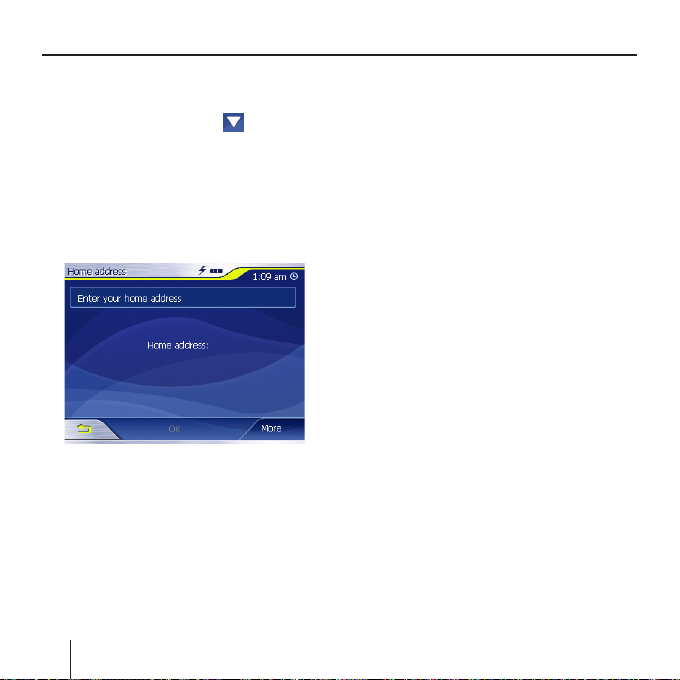
Navigacija
Na ekranu se pojavljuje meni
Settings (Podešenja).
➜ Pritiskajte dugme
dođete do dugmeta Home address
(Matična adresa).
➜ Pritisnite dugme Home address
(Matična adresa).
Na ekranu se pojavljuje meni Home
address (Matična adresa).
➜ Pritisnite dugme Enter your
home address (Unesite matičnu
adresu).
Na ekranu se pojavljuje meni De-
stination entry (Unos odredišta).
➜ Pritisnite dugme Address (Adresa)
i unesite svoju kućnu adresu.
26
, dok ne
Pročitajte odeljak ’’Unošenje
Odredišta’’.
➜ Pritisnite dugme Set as home
address (Postavi za matičnu
adresu).
Adresa se pojavljuje u meniju Home
address (Matična adresa).
➜ Pritisnite dugme OK.
Na ekranu se ponovo pojavljuje
meni Navigation (Navigacija).
Unošenje odredišta
U ovom odeljku objašnjene su različite
mogućnosti unošenja, biranja i upravljanja odredištima pomoću uređaja
Lucca.
U poglavlju ’’Navigacija do odredišta’’
objašnjeno je kako da pokrenete navigaciju do odredišta.
Unos odredišta
Pomoću uređaja Lucca odredišta se
mogu unositi odnosno birati na više
različitih načina:
Unošenje adrese odredišta
•
Biranje posebnih ciljeva
•

Preuzimanje odredišta sa mape
•
Preuzimanje odredišta iz datoteke
•
Favourites
Biranje jednog od poslednjih
•
odredišta
Korišćenje matične adrese
•
Unošenje odredišne zemlje
Prvo unesite naziv države u kojoj se
nalazi Vaše odredište.
Napomene:
Ovi podaci se ne moraju ponovo
unositi. Ako se Vaše odredište ne
nalazi u istoj državi kao prethodno, naziv države se mora ponovo
uneti.
➜ U glavnom meniju (važi samo za
Lucca MP3) pritisnite dugme Navi-
gation (Navigacija).
Na ekranu se pojavljuje meni Navi-
gation (Navigacija).
Navigacija
➜ Pritisnite dugme Destination en-
try (Unos odredišta).
Na ekranu se pojavljuje meni Des-
tination entry (Unos odredišta).
➜ Pritisnite dugme Country (Drža-
va).
Na ekranu se pojavljuje lista
država.
27
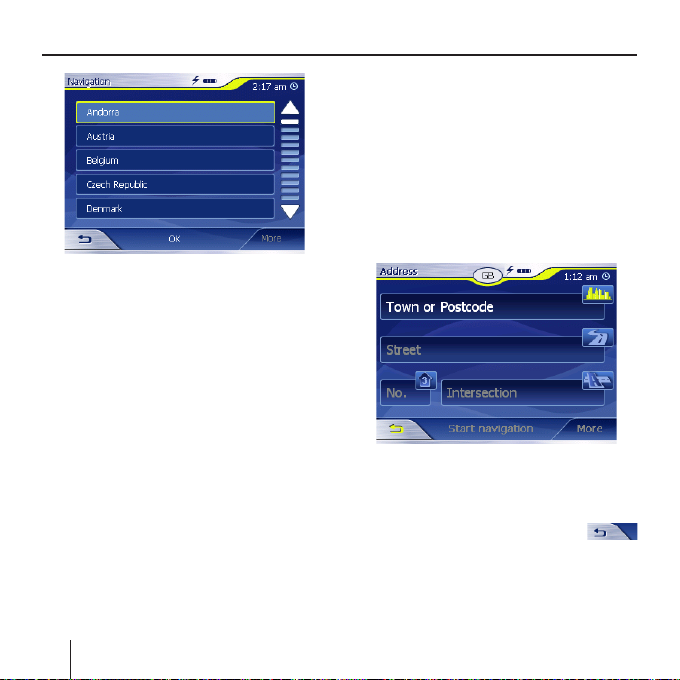
Navigacija
➜ Odaberite državu u kojoj se nalazi
Vaše odredište.
Na ekranu se pojavljuje meni De-
stination entry (Unos odredišta).
Napomene:
Na raspolaganju su Vam samo
države za koje imate učitan makar
jedan deo mape.
➜ U meniju Navigation (Navigacija)
pritisnite dugme Destination en-
try (Unos odredišta).
Na ekranu se pojavljuje meni De-
stination entry (Unos odredišta).
➜ Pritisnite dugme Address (Adre-
sa).
Na ekranu se pojavljuje meni
Address (Adresa).
Unošenje matične adrese
➜ U glavnom meniju (važi samo za
Lucca MP3) pritisnite dugme Navi-
gation (Navigacija).
Na ekranu se pojavljuje meni Navi-
gation (Navigacija).
28
Napomene:
Ukoliko u gornjem redu nema
naziva države koja je na Vašem
odredištu, pritisnite taster
i izaberite odgovarajuću državu.
Postupak biranja države opisan je
u poglavlju ’’Unošenje odredišne
zemlje’’.
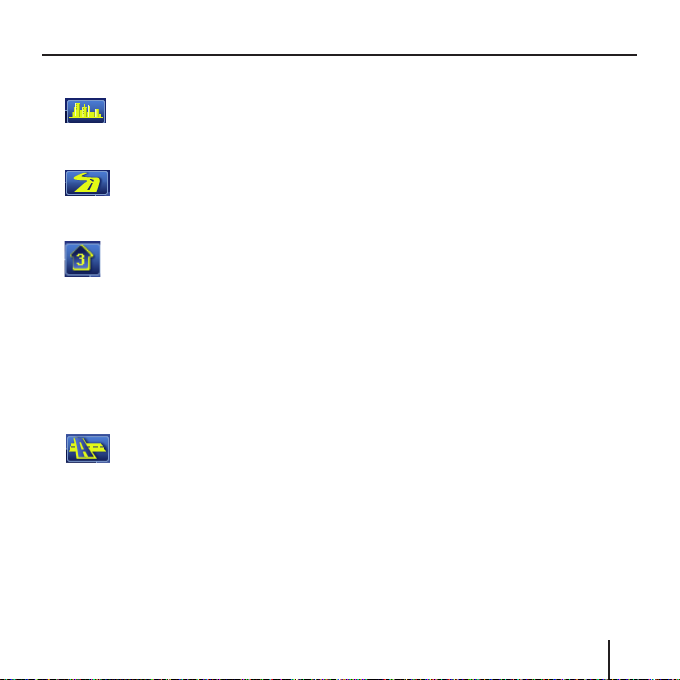
Navigacija
➜ Pritisnite ovo polje za izbor grada i
unesite odredište. Možete
uneti ili poštanski broj ili na-
ziv mesta.
➜ Pritisnite ovo polje za izbor ulice i
unesite ulicu.
➜ Ukoliko znate kućni broj svog
odredišta, pritisnite polje za kućni
broj da biste uneli kućni broj
odredišta.
Napomene:
Ukoliko za datu ulicu na kartu nije
unet kućni broj, onda je polje za
kućni broj neaktivno.
➜ Ako želite da za tačku odredišta
postavite raskrsnicu, pritisnite
polje za raskrsnicu da biste uneli
ulicu koja je poprečna u
odnosu na unetu ulicu.
Napomene:
U poglavlju ’’Snimanje jednog od
poslednjih odredišta’’ objašnjeno
je kako se snimaju uneta
odredišta.
Dodatne funkcije
➜ Pritisnite dugme More (Dodatne
opcije) za pristup dodatnim funk-
cijama menija Address (Adresa).
Na ekranu se pojavljuje lista do-
datnih funkcija.
Ona se sastoji od sledećih funkcija:
Route options (Opcije putanje):
•
– Ovde možete podesiti opcije
putanje za sledeću navigaciju.
Molimo pažljivo pročitajte poglavlje
’’Određivanje opcija putanje’’.
Show on map (Prikaži na mapi):
•
– Pritisnite ovo dugme ako želite
prikaz unete adrese na mapi.
Molimo pažljivo pročitajte poglavlje
’’Rad sa mapom’’.
29
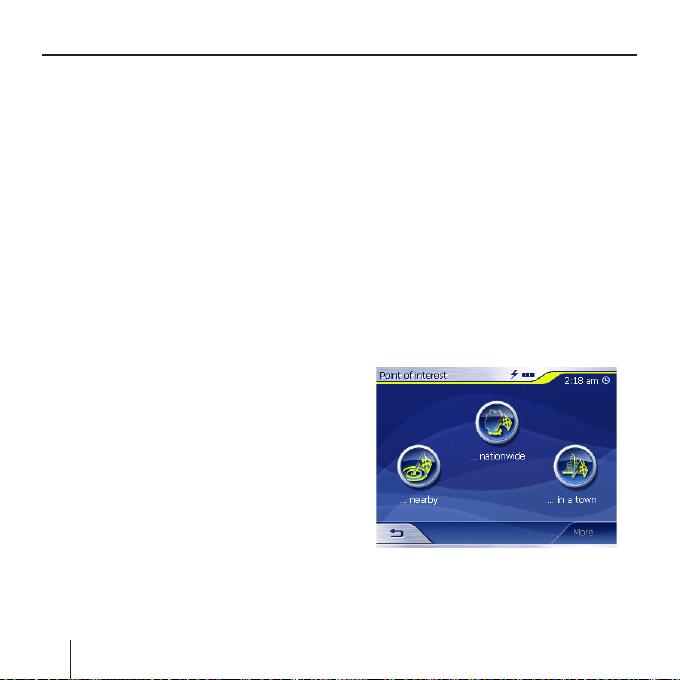
Navigacija
Save (Snimi):
•
– Pritiskom na ovo dugme možete
sačuvati unetu adresu u datoteku Favourites.
Molimo pažljivo pročitajte poglavlje ’’Snimanje jednog od poslednjih
odredišta’’.
Biranje specijalnog
odredišta
Specijalni ciljevi, skraćeno POI (Point
of interest), nalaze se i prikazuju na
mapi. U specijalna odredišta spadaju aerodromi, restorani, hoteli, benzinske pumpe, javne ustanove itd. Za
specijalna odredišta takođe se može
koristiti navigacija.
Specijalno odredište iz aktuelnog
okruženja
Napomene:
Specijalna odredišta iz aktuelnog
okruženja samo ako je prijem GPS
signala za izračunavanje pozicije
zadovoljavajući.
30
➜ U glavnom meniju (važi samo za
Lucca MP3) pritisnite dugme Navi-
gation (Navigacija).
Na ekranu se pojavljuje meni Navi-
gation (Navigacija).
➜ U meniju Navigation (Navigacija)
pritisnite dugme Destination en-
try (Unos odredišta).
Na ekranu se pojavljuje meni De-
stination entry (Unos odredišta).
➜ Pritisnite dugme Points of inter-
est (Specijalna odredišta).
Na ekranu se pojavljuje meni Point
of interest (Specijalna odredišta).
➜ Pritisnite dugme ...nearby (...u
blizini).
